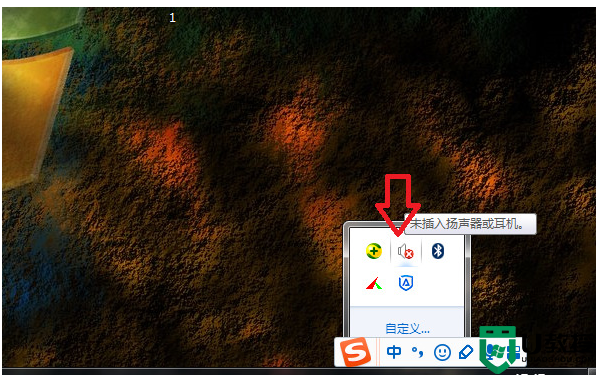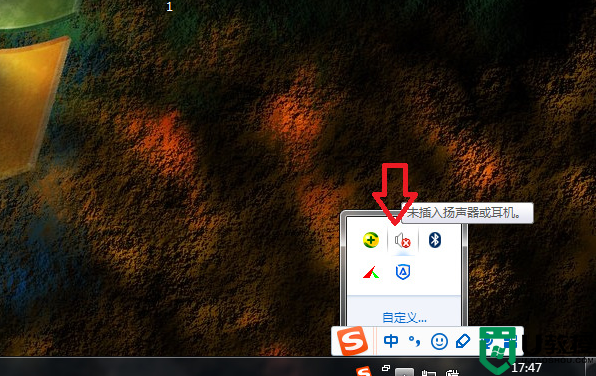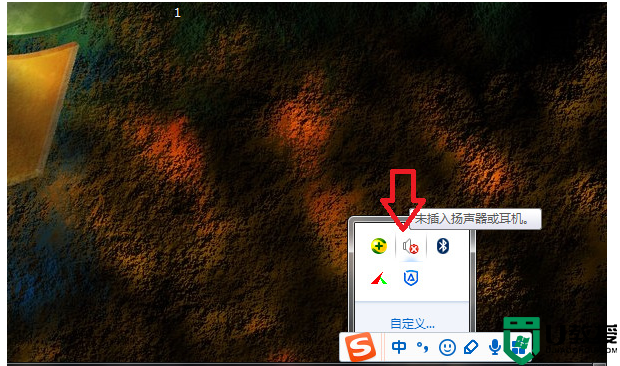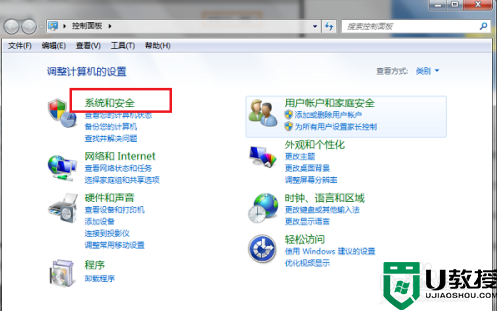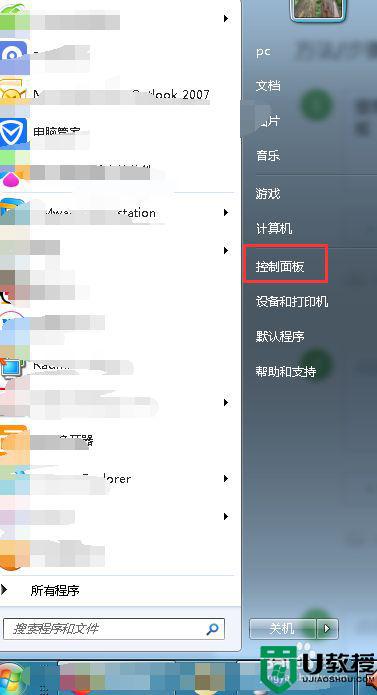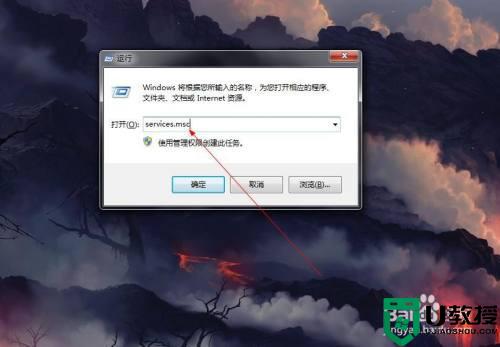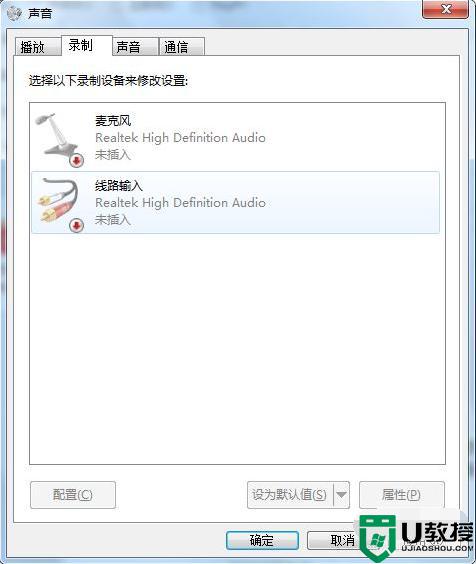win7电脑喇叭显示红叉播放设备里显示未安装音频设备怎么办
每次在win7正式版电脑上播放音乐或者观看视频的时候,许多用户都会依据外放的声音进行调整,可是近日有用户在通过win7系统中的声音喇叭图标进行调整时却发现喇叭显示红叉,同时提示未安装音频设备的情况,对此应该怎么办呢?下面小编就来告诉大家win7电脑喇叭显示红叉播放设备里显示未安装音频设备解决方法。
推荐下载:win7精简版32位下载
具体方法:
1、进入windows桌面后,在桌面图标上找到并右键单击“计算机”。
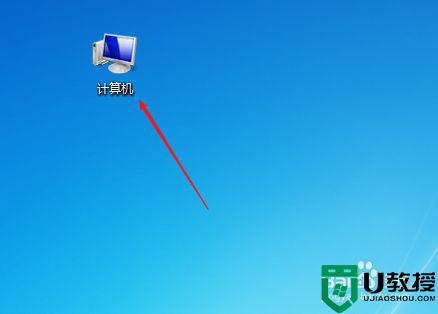
2、然后在右键菜单中选择“管理”。
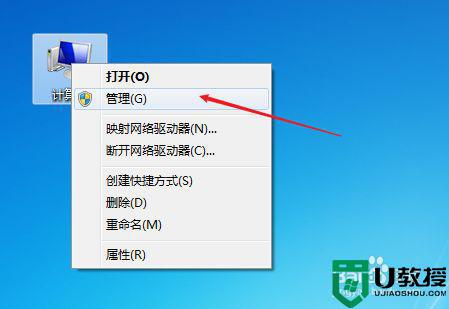
3、在计算机管理窗口左侧点选“服务和应用程序”,然后点击“程序”。
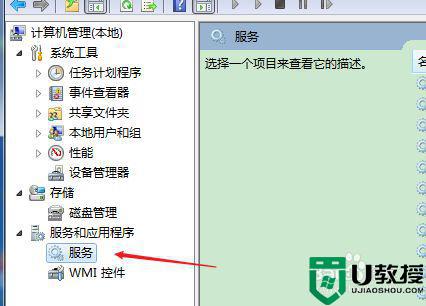
4、接着在右侧面板中找到“Multimedia Class Scheduler”,双击打开。
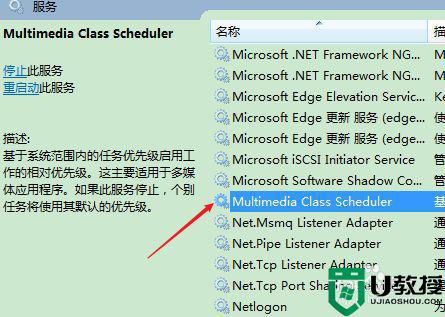
5、在弹出的属性设置窗口中,在常规标签页下,将启动类型设置为“自动”,服务状态设置为“启动”,点击“确定”。
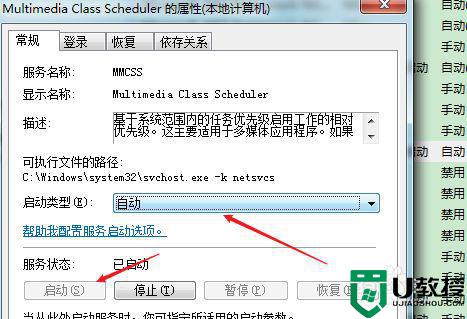
6、然后继续在面板中双击打开“Windows Audio”,同样将启动类型设置为“自动”,服务状态设置为“启动”。
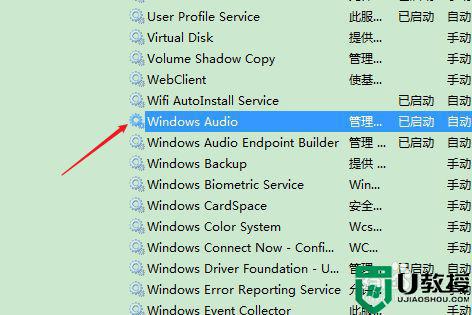
以上就是关于win7电脑喇叭显示红叉播放设备里显示未安装音频设备解决方法了,有遇到这种情况的用户可以按照小编的方法来进行解决,希望能够帮助到大家。